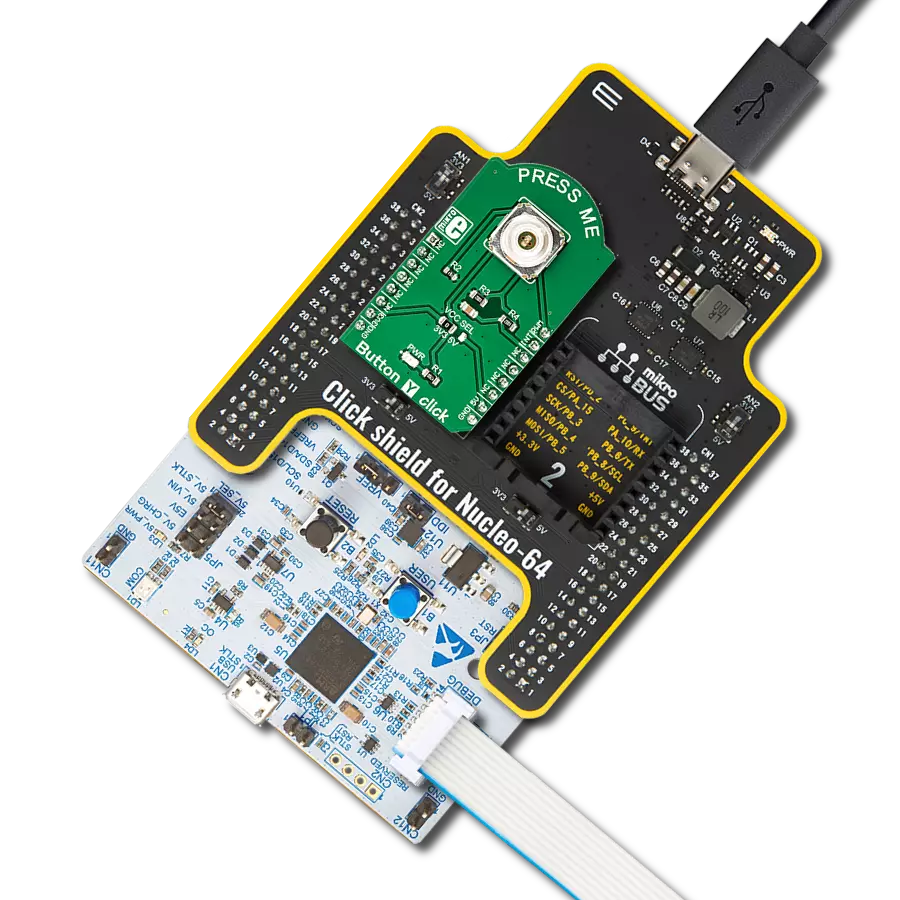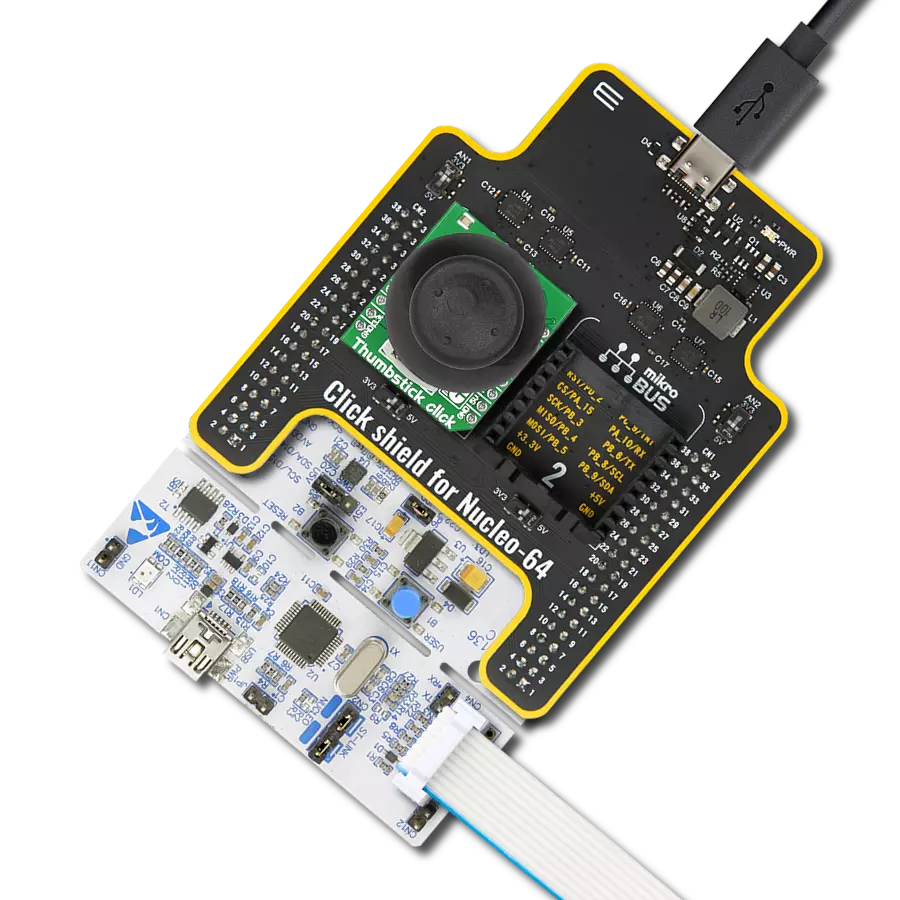简单高效的触觉开关集成,当按钮被按下时提供清晰的视觉反馈,增强用户互动。
A
A
硬件概览
它是如何工作的?
Button 2 Click基于E-Switch的TL3215系列触觉开关中的TL3215AF160BQ。这款开关,其部件号为TL3215AF160BQ,具有多个关键特性。部件号中的“TL”表示它属于TL系列,以其高可靠性和一致性能著称。型号“3215”是其坚固结构和设计的证明。它包括一个2mm的执行器选项(“A”),确保精确和响应操作。‘F160’表示160gf的动作力,提供了既不太硬也不太软的平衡触觉反馈,从而防止意外按压,同时保持用户友好性。“B”表示开关的蓝色,使其易于识别,而“Q”表示使用银触点材料,以其优良的导电性和耐久性著称。 在规格方面,TL3215AF160BQ的电气额定值为50mA,12VDC,其电气和机械寿命为1,000,000次循环,确保了在各种应用中的长寿命和可靠性。起
始接触电阻最大为100mΩ,而绝缘电阻在500VDC时为100MΩ,突出其优异的电气隔离性能。该开关还具有250VAC 1分钟的介电强度,并在-40°C到85°C的温度范围内高效运行。触点布置为单刀单掷(SPST),提供简洁的开关功能。此外,该版本的集成LED在20mA的正向电流下工作,典型的正向电压为3V,典型的光强度为100mcd,确保了开关状态的清晰可见。这种Click board™采用支持新推出的MIKROE功能“Click Snap”的独特格式设计。与标准化版本的Click boards不同,此功能使主要传感器区域可以通过折断PCB变为可移动,开辟了许多新的实现可能性。由于Snap功能,TL3215AF160BQ可以通过直接访问标记为1-8的引脚信号自主运行。此外,Snap部分包
括指定和固定的螺孔位置,使用户能够在所需位置固定Snap板。Button 2 Click仅使用mikroBUS™插槽上的两个引脚与主机MCU通信,确保简洁高效的接口。INT引脚专用于检测按键按压,当触觉开关激活时提供中断信号。LED引脚控制TL3215AF160BQ上的蓝色LED,当开关按下时会短暂点亮。这种配置允许轻松集成到各种项目中,通过最少的布线和设置实现输入检测和视觉反馈。这种Click board™可以选择通过VCC SEL跳线使用3.3V或5V逻辑电压水平。因此,3.3V和5V兼容的MCU都可以正确使用通信线路。此外,这款Click board™配备了包含易用功能的库和示例代码,可作为进一步开发的参考。
功能概述
开发板
PIC32MZ Clicker 是一款紧凑型入门开发板,它将 Click 板™的灵活性带给您喜爱的微控制器,使其成为实现您想法的完美入门套件。它配备了一款板载 32 位带有浮点单元的 Microchip PIC32MZ 微控制器,一个 USB 连接器,LED 指示灯,按钮,一个 mikroProg 连接器,以及一个用于与外部电子设备接口的头部。得益于其紧凑的设计和清晰易识别的丝网标记,它提供了流畅且沉浸式的工作体验,允许在任
何情况下、任何地方都能访问。PIC32MZ Clicker 开 发套件的每个部分都包含了使同一板块运行最高效的必要组件。除了可以选择 PIC32MZ Clicker 的编程方式,使用 USB HID mikroBootloader 或通过外部 mikroProg 连接器为 PIC,dsPIC 或 PIC32 编程外,Clicker 板还包括一个干净且调节过的开发套件电源供应模块。USB Micro-B 连接可以提供多达 500mA 的电流,这足以操作所有板载和附加模块。所有
mikroBUS™ 本身支持的通信方法都在这块板上,包 括已经建立良好的 mikroBUS™ 插槽、重置按钮以及若干按钮和 LED 指示灯。PIC32MZ Clicker 是 Mikroe 生态系统的一个组成部分,允许您在几分钟内创建新的应用程序。它由 Mikroe 软件工具原生支持,得益于大量不同的 Click 板™(超过一千块板),其数量每天都在增长,它涵盖了原型制作的许多方面。
微控制器概述
MCU卡片 / MCU

建筑
PIC32
MCU 内存 (KB)
1024
硅供应商
Microchip
引脚数
64
RAM (字节)
524288
使用的MCU引脚
mikroBUS™映射器
“仔细看看!”
Click board™ 原理图
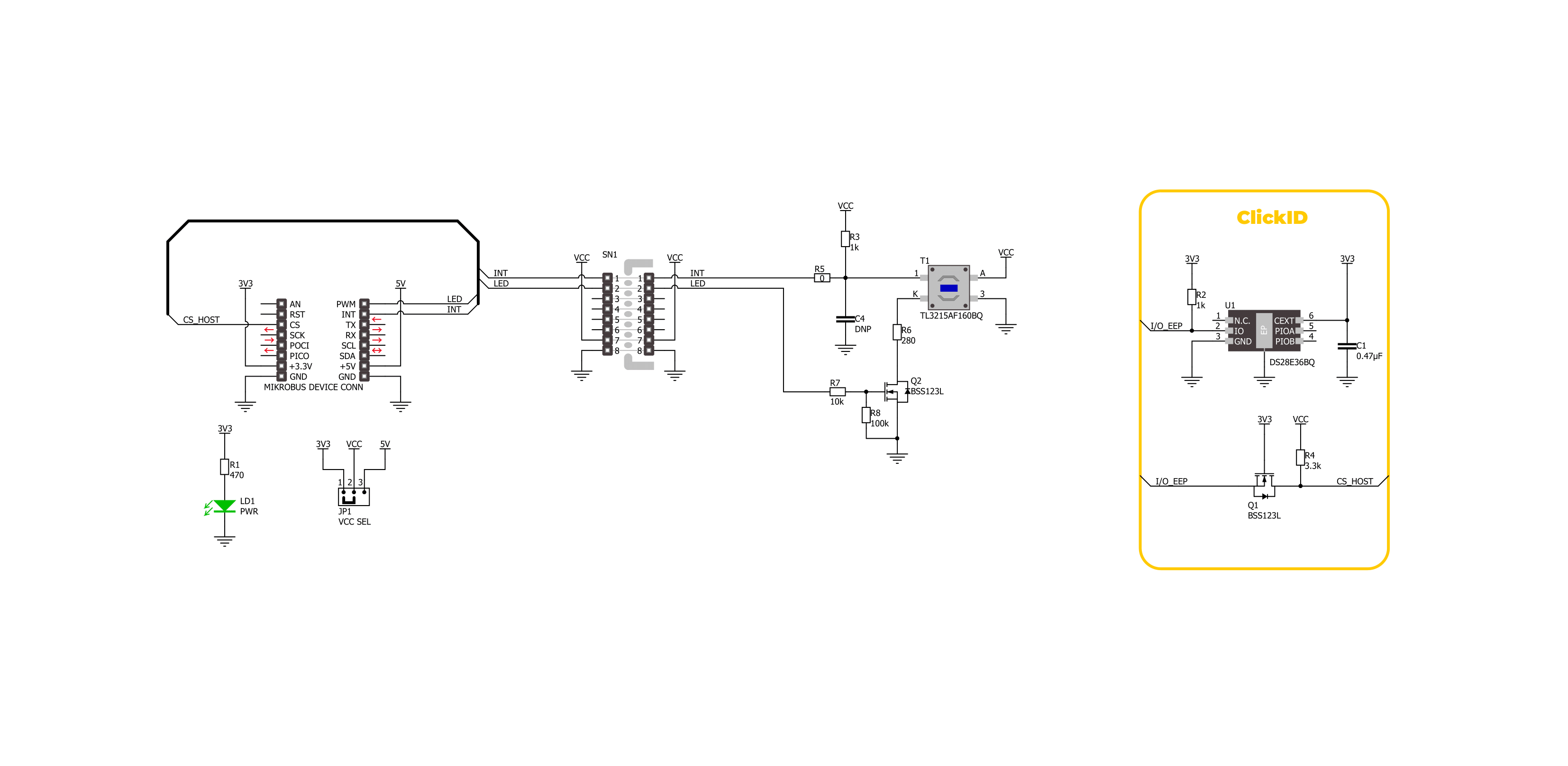
一步一步来
项目组装
软件支持
库描述
该库包含 Button 2 Click 驱动程序的 API。
关键功能:
button2_get_int_pin- 此功能返回 INT 引脚的逻辑状态。button2_toggle_led- 此功能通过切换 LED 引脚的逻辑状态来切换按钮 LED 状态。button2_enable_led- 此功能通过将 LED 引脚设置为高逻辑状态来启用按钮 LED。
开源
代码示例
完整的应用程序代码和一个现成的项目可以通过NECTO Studio包管理器直接安装到NECTO Studio。 应用程序代码也可以在MIKROE的GitHub账户中找到。
/*!
* @file main.c
* @brief Button 2 Click Example.
*
* # Description
* This example demonstrates the use of Button 2 Click board by toggling the button
* LED and switch state on button press.
*
* The demo application is composed of two sections :
*
* ## Application Init
* Initializes the driver and logger.
*
* ## Application Task
* Toggles the button LED and switch state on button press and displays the state
* on the USB UART.
*
* @author Stefan Filipovic
*
*/
#include "board.h"
#include "log.h"
#include "button2.h"
static button2_t button2; /**< Button 2 Click driver object. */
static log_t logger; /**< Logger object. */
void application_init ( void )
{
log_cfg_t log_cfg; /**< Logger config object. */
button2_cfg_t button2_cfg; /**< Click config object. */
/**
* Logger initialization.
* Default baud rate: 115200
* Default log level: LOG_LEVEL_DEBUG
* @note If USB_UART_RX and USB_UART_TX
* are defined as HAL_PIN_NC, you will
* need to define them manually for log to work.
* See @b LOG_MAP_USB_UART macro definition for detailed explanation.
*/
LOG_MAP_USB_UART( log_cfg );
log_init( &logger, &log_cfg );
log_info( &logger, " Application Init " );
// Click initialization.
button2_cfg_setup( &button2_cfg );
BUTTON2_MAP_MIKROBUS( button2_cfg, MIKROBUS_1 );
if ( DIGITAL_OUT_UNSUPPORTED_PIN == button2_init( &button2, &button2_cfg ) )
{
log_error( &logger, " Communication init." );
for ( ; ; );
}
log_info( &logger, " Application Task " );
log_printf ( &logger, " Press button to change switch state\r\n\n" );
log_printf ( &logger, " SWITCH OFF\r\n\n" );
}
void application_task ( void )
{
static uint8_t switch_state = BUTTON2_SWITCH_OFF;
if ( BUTTON2_BUTTON_PRESSED == button2_get_int_pin ( &button2 ) )
{
button2_toggle_led ( &button2 );
switch_state ^= BUTTON2_SWITCH_ON;
if ( BUTTON2_SWITCH_ON == switch_state )
{
log_printf ( &logger, " SWITCH ON\r\n\n" );
}
else
{
log_printf ( &logger, " SWITCH OFF\r\n\n" );
}
Delay_ms ( 1000 );
}
}
int main ( void )
{
/* Do not remove this line or clock might not be set correctly. */
#ifdef PREINIT_SUPPORTED
preinit();
#endif
application_init( );
for ( ; ; )
{
application_task( );
}
return 0;
}
// ------------------------------------------------------------------------ END